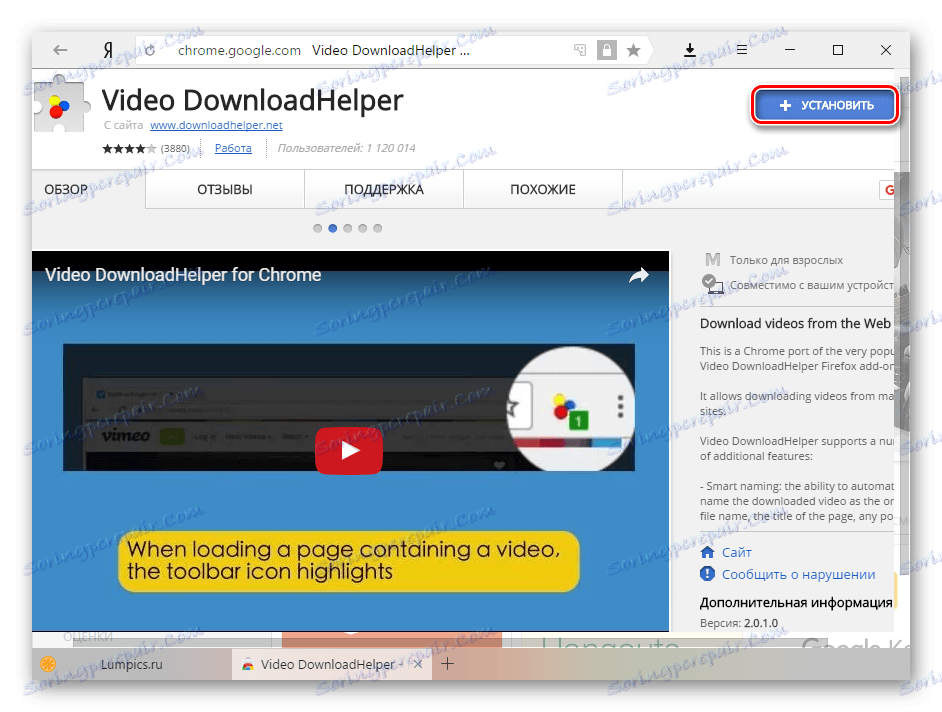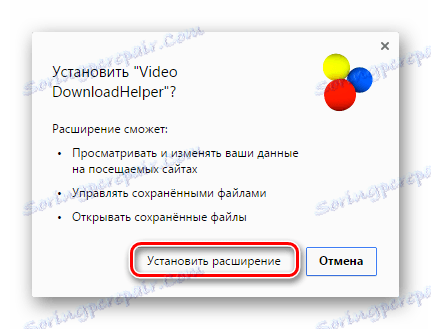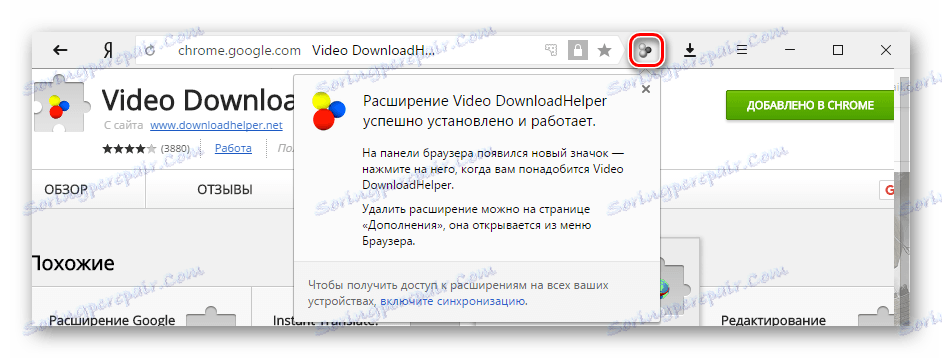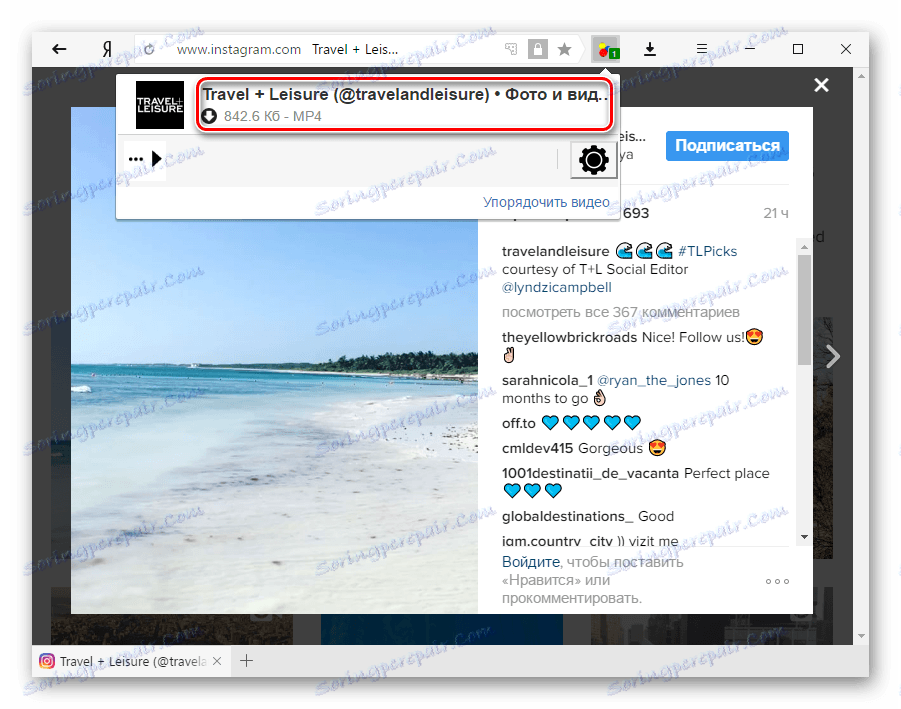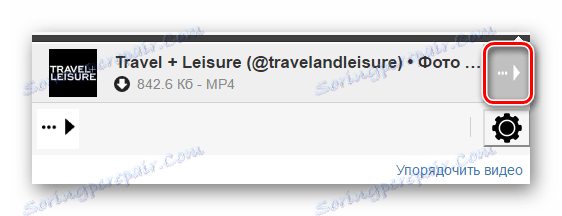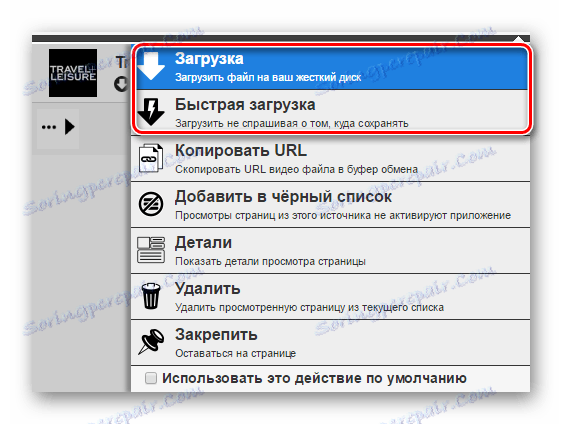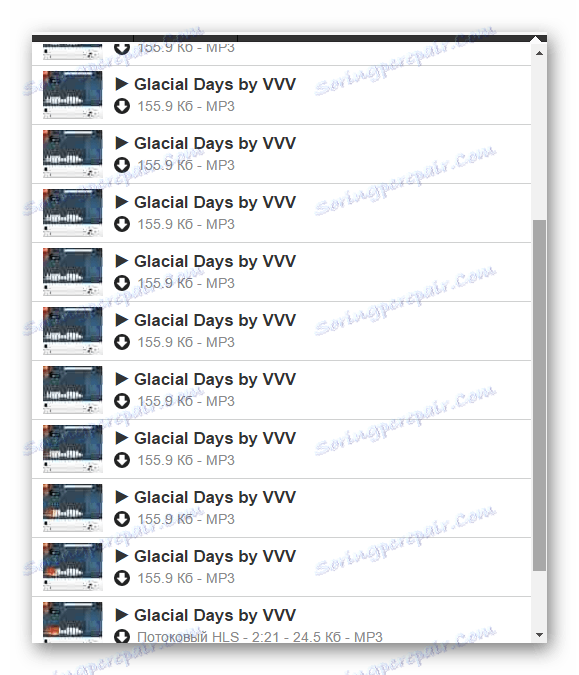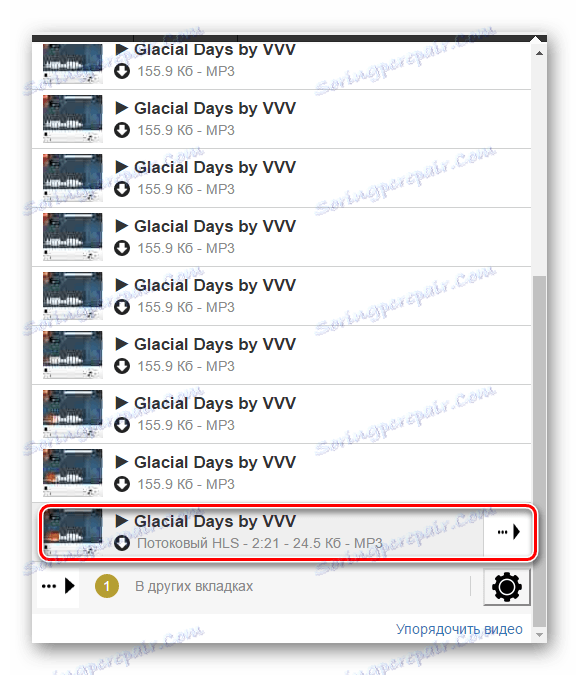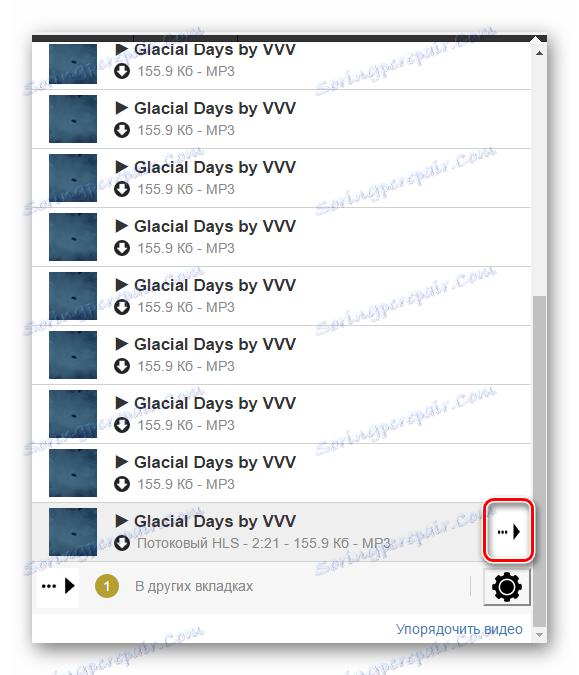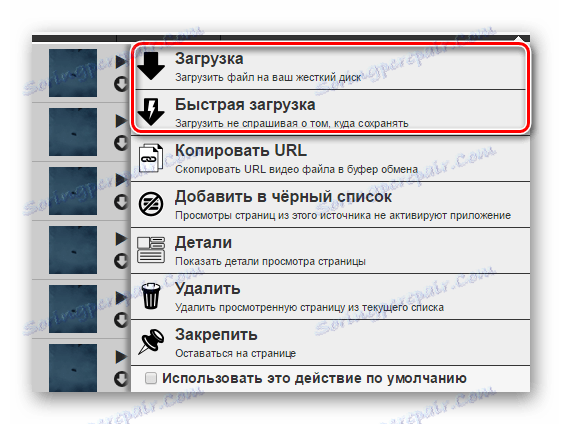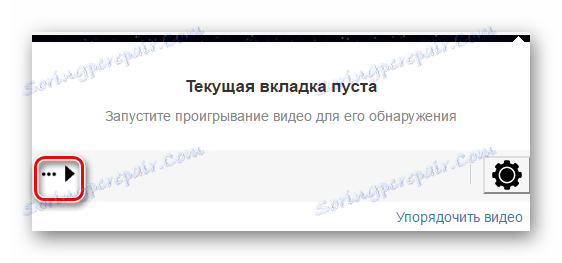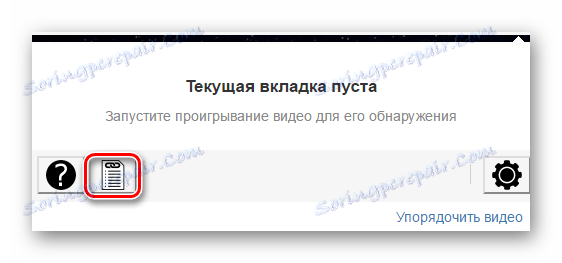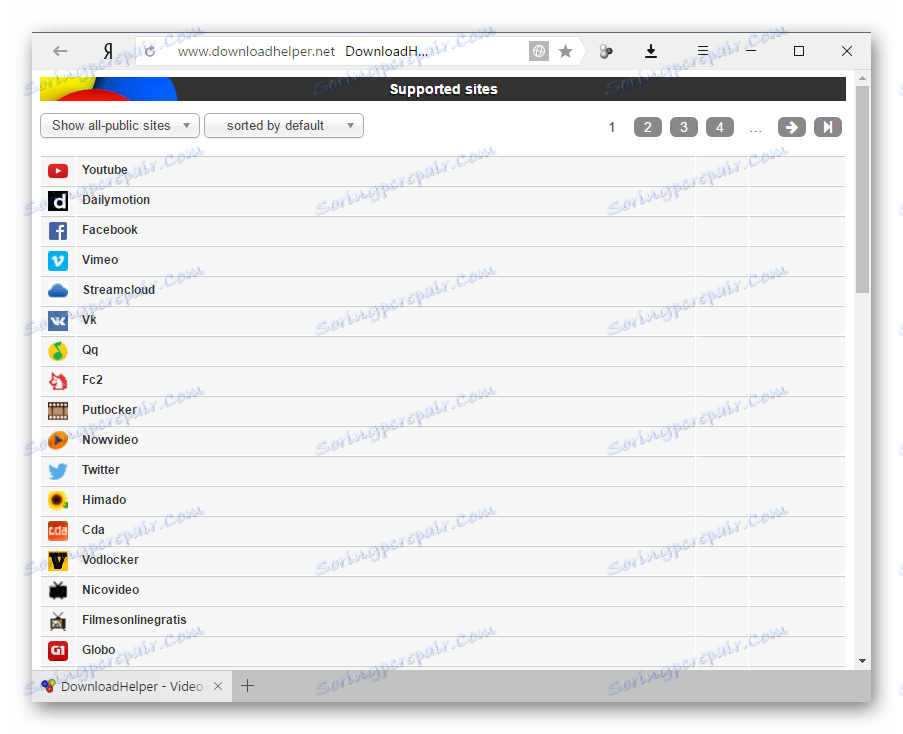DownloadHelper за Yandex.Browser: разширение за заснемане и изтегляне на видео и аудио
С помощта на уеб браузърите можете не само да сърфирате в сайтове, но и да ги използвате като мощни изтеглящи устройства за всяко съдържание. Например, чрез Yandex.Browser можете лесно да изтегляте видео и аудио от социални мрежи и хостинг услуги като YouTube, използвайки специални разширения.
Video DownloadHelper (или просто DownloadHelper) е добавка създадена за Google Chrome и свободно инсталирана в Yandex.Browser. След инсталирането потребителят може да изтегля видеоклипове от различни сайтове, както руски, така и чуждестранни. Това разширение се различава от всички останали, тъй като може да изтегля стрийминг аудио и видео - това не може да се омагьосва от други изтеглящи браузъри.
Прочетете повече: Преглед на видеото DownloadHelper
съдържание
Как да използвате Video DownloadHelper
Това разширение е инсталирано точно като всяко друго. Неговите възможности ви позволяват да изтегляте не само от най-големите сайтове за социални мрежи и видео хостинг, но и от други сайтове, където има мултимедийно съдържание. Противно на името си, добавката може да изтегля не само видео, но и музика.
За съжаление, за браузърите на Chromium, тази добавка не се променя, както при Firefox, и е в бета-състояние. Поради тази причина много потребители се оплакват, че DownloadHelper не изтегля съдържание от различни сайтове, декларирани като поддържани, например от YouTube. По подразбиране опцията " Игнориране на YouTube " е активирана в настройките за разширението, но дори и след изключването му, видеоклипът от този сайт все още не се изтегля изобщо. Остава да се надяваме, че в бъдеще тези недоразумения ще бъдат коригирани от разработчиците.
Инсталиране на DownloadHelper
- Отидете от тази връзка за да изтеглите разширението от Google Webstore.
- В отворения раздел кликнете върху бутона " Инсталиране ".
![Инсталиране на DownloadMaster в Yandex.Browser-1]()
- В прозореца, който се показва, потвърдете инсталацията, като кликнете върху " Install extension ".
![Инсталиране на DownloadMaster в Yandex.Browser-2]()
- След като го инсталирате, бутонът ще се появи на съответния панел в браузъра.
![Инсталиране на DownloadMaster в Yandex.Browser-3]()
Използване на DownloadHelper
Изтегляне на видеоклипове
- Отидете на който и да е сайт с видеоклип и започнете да го изпълнявате - е необходимо добавката да разбере какво сте на път да изтеглите.
- Кликнете върху бутона за удължаване. Прозорецът показва размера и формата на избрания за изтегляне видеоклип.
![Изберете видео качество в Yandex.Browser]()
Числото "1" до бутона в този случай означава, че можете да изтеглите видео само с едно качество. За различните клипове може да има няколко опции: от ниско качество до FullHD.
- Задръжте курсора на мишката над заглавната лента на видеоклипа и кликнете върху бутона за показване.
![Изтегляне на видеоклипа в Yandex.Browser-1]()
- Отваря се меню с наличните опции, сред които " Изтегляне " или " Бързо изтегляне ".
![Изтеглете видеоклипа в Yandex.Browser-2]()
В първия случай Windows Explorer ще се отвори и ще трябва да посочите местоположението на файла, който искате да запазите, а във втория случай добавката ще запише филма, където всички файлове се изтеглят по подразбиране.
Прочетете още: Как да промените папката за изтегляне в Yandex.Browser
Изтегляне на аудио
По същия начин, DownloadHelper ще изтегля музика от различни сайтове.
- Отидете на всеки сайт с музика и включете песента.
- Кликнете върху бутона за добавяне и изберете желания файл. На някои сайтове с поточна музика можете да намерите такъв голям списък с файлове с малки размери:
![Изтеглете аудио в Yandex.Browser-1]()
- Сред тях, намерете опцията, която ще съответства на дължината на песента.
![Изтеглете аудио в Yandex.Browser-2]()
- Задръжте курсора върху него и кликнете върху бутона за показване.
![Изтеглете аудио в Yandex.Browser-3]()
- От списъка с опции изберете " Изтегляне " или " Бързо изтегляне ".
![Изтеглете аудио в Yandex.Browser-4]()
От кои сайтове мога да изтегля?
Списъкът на поддържаните сайтове може да бъде прегледан чрез добавката.
- Кликнете върху бутона DownloadHelper.
- Посочете бутона вляво.
![Преглеждайте поддържаните сайтове в Yandex.Browser-1]()
- От избраните бутони изберете и натиснете втория.
![Вижте поддържаните сайтове в Yandex.Browser-2]()
- Отваря се нов раздел със списък от поддържани сайтове.
![Поддържа списък със сайтове]()
Разширението на DownloadHelper работи с голям брой сайтове, които ще привлекат всеки фен да прави изтегляния от Интернет. Той може да бъде много полезен и за тези, които искат да изтеглят стрийминг аудио / видео, без да чакат, докато в мрежата се появи някой записан файл.